پیش تر در خصوص دوره های آموزشی کورسرا (coursera) صحبت کردیم. کورسرا که یک وب سایت آموزشی است دوره های آموزشی در علوم مختلفی را به صورت رایگان یا با هزینه کم را برای علاقه مندان به یادگیری در سراسر دنیا فراهم می کند. در این پست قصد داریم نحوه ثبت نام در کورسرا را به صورت تصویری آموزش دهیم.
برای ثبت نام در کورسرا به وب سایت آن به آدرس coursera.org وارد شوید. اگر از ابزارهای تغییر IP استفاده نکنید، با این پیغام مواجه می شوید. (بعضی از خدمات این پایگاه برای کاربران ایرانی محدود شده است.)

برای ثبت نام در کورسرا از منو بالا سمت راست گزینه “Join for Free” را انتخاب کنید.

در مرحله اول ثبت نام از شما میخواهند اطلاعات زیر را تکمیل نمایید:
- ‘FULL NAME’ : نام
- ‘EMAIL‘ : آدرس ایمیل
- ‘PASSWORD‘ : رمز عبور
پس از وارد کردن مشخصات بر رو دکمه “Join for Free” کلیک کنید.

پس از ثبت نام در کورسرا، شما بایستی اطلاعات مختصری از خود، در سایت ثبت نمایید. این اطلاعات شامل سابقه کار، تحصیلات، فیلد تخصصی کاری، شرکتی که در آن کار می کردید؛ دانشجو بودن یا نبودن شما ، می باشد.
شما می توانید با کلیک بر روی گزینه “SKIP” این مرحله را نادیده بگیرید.

پس از تکمیل اطلاعات شخصی در داشبورد وب سایت coursera شما به موارد زیر دسترسی دارید:
در قسمت ‘My Course‘ شما به آخرین دوره های فعال، دوره هایی که غیر فعال شده اند و دوره هایی که پایان یافته اند، دسترسی دارید.
‘Accomplishment‘ نتیجه دوره هایی را که به اتمام رسانده اید را به شما نمایش می دهد.
بخش ‘Recommendation‘ دوره هایی متناسب با شغل و اطلاعاتی که در مرحله قبل تکمیل نموده اید، به شما معرفی می کند.

چگونه دوره مورد نیاز خود را در کورسرا پیدا کنیم؟
حال که ثبت نام در کورسرا به اتمام رسید، وقت آن رسیده تا دوره ای متناسب با نیاز خود پیدا کنید. از منو بالای سایت بر روی گزینه “Explore” کلیک کنید. لیستی از رشته های اصلی به شما نمایش داده می شود که هر کدام زیر بخش های مخصوص به خود را دارد.

اگر یکی از زیر شاخه ها را انتخاب نمایید، صفحه ای متناسب با آنچه در ادامه می بینید به شما نمایش داده می شود. شما می توانید بر اساس سطح دوره ، برگزار کننده دوره، عنوان شغلی و درجه ، دوره آموزشی متناسب با نیاز خود را انتخاب کنید.
فیلتر هایی که در این قسمت وجود دارد به شرح زیر است:

در قسمت ‘Skill‘ شما مهارت های متنوعی در آن زیر شاخه مورد نظر، مشاهده می کنید. ‘Job Title‘ به شما عناوین شغلی متفاوتی را پیشنهاد می کند و متناسب با شغل مورد نظر دوره های آموزشی را به شما نشان می دهد. ‘Level’ یا همان سطح دوره های آموزشی را به سه سطح ساده، متوسط و دشوار تقسیم کرده است. ‘language‘ زبانی که دوره ارائه می شود را مشخص می کند. اغلب دوره های کورسرا به انگلیسی است اما دوره هایی به اسپانیایی، روسی و یا عربی نیز وجود دارد. ‘Creator‘ دانشگاه و یا مرکز برگزار کننده دوره را مشخص می کند.
پس از انتخاب دوره مورد نظر، مشخصات آن برای شما نمایش داده می شود. گزینه “Enroll” در گوشه بالا سمت راست به معنی ثبت نام کردن در دوره است. با کلیک بر روی این گزینه وارد فرایند ثبت نام در کلاس می شوید.

پس از عضویت در سایت شما به مدت هفت روز به تمامی دوره ها به صورت رایگان دسترسی دارید، پس از آن برای شرکت در کلاس های آموزشی بایستی هزینه بپردازید. هرچند coursera برای کسانی که توانایی پرداخت هزینه کلاس ها را ندارند نیز، کمک هزینه تحصیلی فراهم کرده است.
چگونگی پرداخت هزینه دوره ها در کورسرا
پرداخت هزینه دوره های برگزار شده در کورسرا (coursera) از طریق سیستم های پرداخت بین المللی فراهم است.
پرداخت شهریه دوره از طریق سیستم های پی پال، ویزا کارت و مستر کارت فراهم شده است.

همانطور که مشاهده می کنید در فرم مشخص شده، شماره کارت ، تاریخ انقضا و CVV و کشور محل سکونت بایستی درج شود.
نکته ای که قابل توجه است آن است که در میان کشورها ، ایران قرار ندارد. اما جای نگرانی نیست! پی 98 با ارائه خدمات بین المللی و ثبت اکانت های رسمی امکان استفاده از خدمات این سایت را برای شما فراهم کرده است.
پرداخت شهریه کورسرا با پی پال
پرداخت با پی پال (PayPal) نیز یکی از روش های تعریف شده جهت پرداخت شهریه دوره های کورسرا است. در صورتی که عضو Pay98 نیستید، هم اکنون ثبت نام نموده و وارد پنل کاربری خود شوید.

در پنل کابری، وارد بخش “خدمات پی پال” شده و زیر مجموعه “خرید با پی پال” را انتخاب نمایید. در فیلد “قیمت محصول”، معادل دلاری دوره آموزشی مورد نظر را که در صفحه پرداخت کورسرا نمایش داده شده، وارد نموده و مبلغ قابل پرداخت به تومان برای شما نمایش داده می شود.
در فیلد “لینک محصول/سرویس” آدرس صفحه دوره آموزشی را وارد نمایید. اگر توضیحات اضافه ای در رابطه با دوره مورد نظر وجود دارد، آن را در بخش “توضیحات اضافه” وارد نمایید.
همانطور که در بخش های قبل بیان شد، برای مقابله با تحریم های بین المللی گزینه “مشخصات خارج کشور” قرار داده شده تا با انتخاب آن، دوره آموزشی مورد نظر با هویت فردی خارج از کشور خریداری شده و به شما تحویل گردد.
اگر در وب سایت coursera حساب کابری دارید، گزینه “حساب کابری” را انتخاب نموده و نام کاربری و کلمه عبور خود را برای ما یادداشت نمایید. سپس یک اسکرین شات از صفحه دوره آموزشی مورد نظر خود در کورسرا تهیه کرده و در بخش “فایل پیوست” ضمیمه کنید. در انتها پس از کلیک بر روی دکمه ثبت درخواست، همکاران ما در اسرع شهریه دوره را برای شما پرداخت کرده و امکان استفاده از کلاس های کورسرا را برای شما فراهم می کنند.
برای آگاهی از آخرین نوشته ها، خبر ها و تحلیل های کوتاه به کانال تلگرام پی98 بپیوندید.

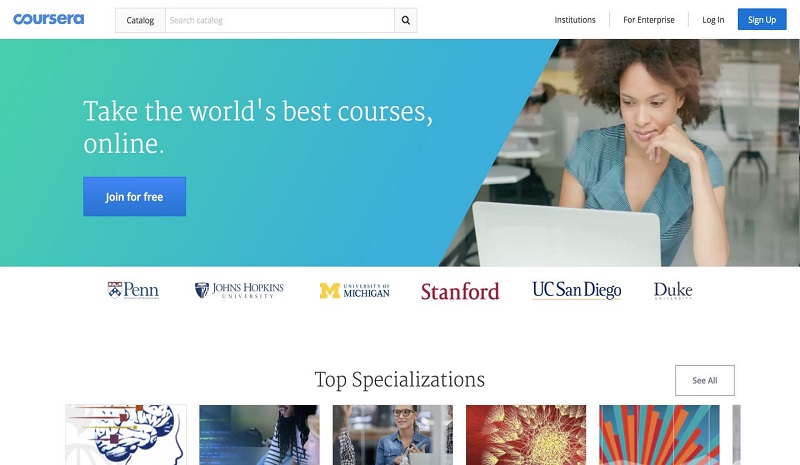
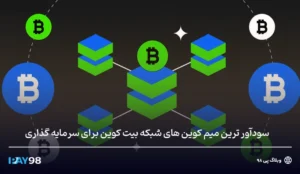


سلام، وقتتون بخیر.
من برای یه دوره غیر رایگان کورسرا که 7 روز اول اون رایگانه میخوام ثبت نام کنم که به متریال اموزشیش دسترسی داشته باشم. اما بازم ازم مشخصات کارت میخواد! چطور میتونم این مساله رو حل کنم؟ میشه لطفا راهنمایی کنید؟
راستی کاش میشد فایل ضمیمه کنیم به این فرم.
ممنونم
با سلام و عرض ادب
بله این مشکل وجود دارد. شما می توانید از خدمات خرید با مستر و ویزاکارت پی98 استفاده کنید تا با درج مشخصات کارت، این مشکل رفع شود. البته نیاز به بررسی بیشتر از سوی تیم پشتیبانی نیز خواهد بود. لطفا با شماره های سایت تماس بگیرید و یا با ایجاد اکانت در سایت، درخواست خود را ثبت کنید. همچنین از طریق سیستم تیکتینگ امکان ضمیمه فایل نیز وجود دارد.
با تیم حرفه ای پشتیبانی در ارتباط باشید تا اطلاعات لازم را در اختیار شما قرار دهند.
متشکرم 🌷